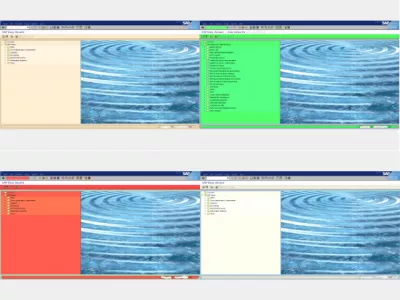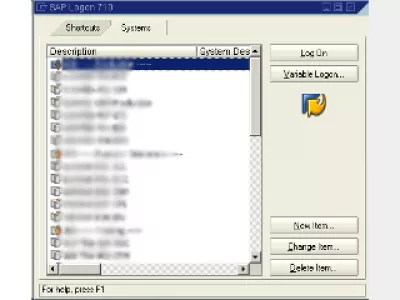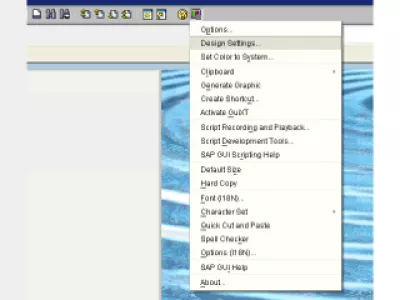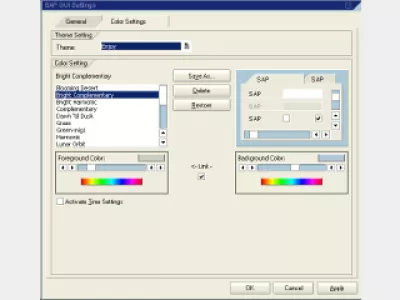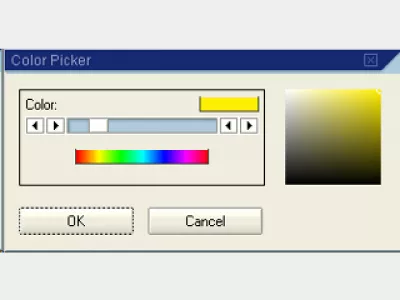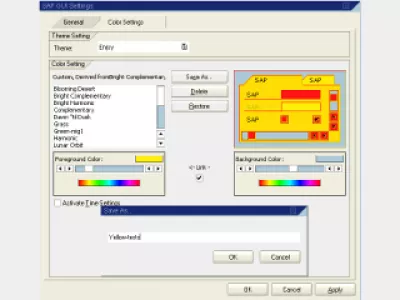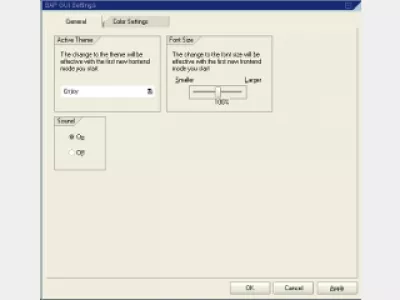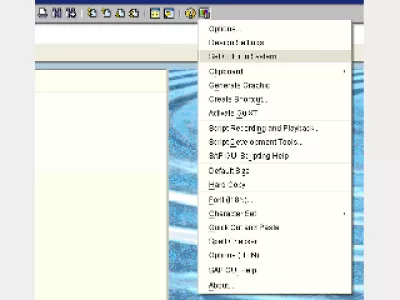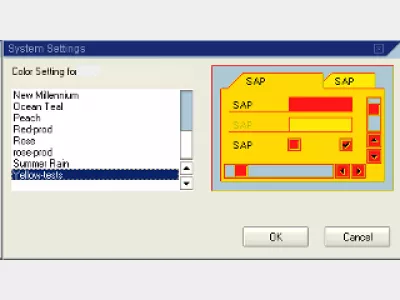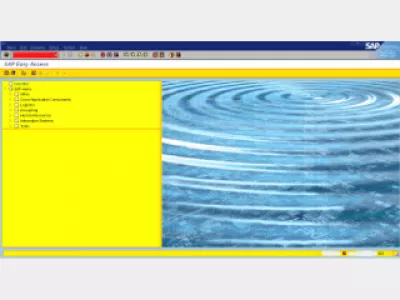So ändern Sie die Farbe in SAP GUI
SAP-GUI-Farbe für das System
Die Personalisierung der Farben von SAP-Schnittstellenfenstern ist eine großartige Möglichkeit, die zu bearbeitenden SAP-Systeme zu unterscheiden.
Zum Beispiel arbeiten sie gleichzeitig am Entwicklungssystem, ein anderes zum Testen und ein weiteres für die Produktion. Oder ein Fenster für das europäische System, ein anderes für Amerika und ein anderes für Asien.
Eine andere Farbe pro SAP-GUI-Fenster könnte einige Probleme bei der schnellen Ausführung von Vorgängen und die Vermischung der verschiedenen SAP-Systeme verhindern.
Wenn Sie mit einer SAP-Anmeldung arbeiten, die so voll ist wie diese (Abb. 1), ist es wichtig, die wichtigsten Farben, zum Beispiel das Produktionssystem, mit verschiedenen Farben zu versehen.
Ein Fehler kann leicht durch das Wechseln von Fenstern gemacht werden, die visuelle Unterscheidung ist eine gute Möglichkeit, Probleme zu vermeiden.
In nur wenigen Minuten können SAP-Systeme schnell visuell unterschieden werden.
Öffnen Sie zuerst einen Modus und gehen Sie zu Designeinstellungen ... (Abb. 2).
Öffnen Sie dort die zweite Registerkarte (Farbeinstellungen) (Abb. 3), werfen Sie einen Blick auf die verschiedenen Themen und wählen Sie diejenige aus, die standardmäßig für alle Systeme verwendet wird.
Wählen Sie dann einfach einen der mit dem gewählten Thema verbundenen Stile aus und spielen Sie mit Hintergrund/ Vordergrundfarben (Abb. 4).
So ändern Sie die Farbe in SAP GUI 750
Wenn eine Farbe ausgewählt wurde, zum Beispiel eine Gelb-basierte Farbeinstellung, klicken Sie einfach auf Speichern unter ... (Abb. 5) und wählen Sie einen Namen für den neuen Stil, wie Gelb-Tests, und klicken Sie auf OK.
Jetzt ist ein wichtiger Schritt, auf die erste Registerkarte Allgemein zu gehen. Hier wählen Sie das gewünschte Motiv aus das sollte das sein, in dem die neuen Farbeinstellungen erstellt wurden und ändern Sie vom Standard System abhängig (Abb. 6).
Melden Sie sich jetzt wieder bei SAP Logon an, melden Sie sich an einem System an, wählen Sie Farbe auf System setzen (Abb. 7) und wählen Sie die gewünschte Farbe aus (Abb. 8).
Wiederholen Sie den Schritt für jedes System, um die Farbeinstellungen so zu ändern (Abb. 9).
Nach all diesen Schritten ist es möglich, dass Sie eine formatierte SAP-Anmeldung erhalten, die stattdessen die Standardeinstellungen verwendet.
Um zur Standardeinstellung zurückzukehren, wechseln Sie erneut zu den Farbeinstellungen, einer Registerkarte in den Designeinstellungen ... (Abb. 10).
Wählen Sie dort den Standardfarbsatz für die SAP-Anmeldung aus und klicken Sie auf OK.
Da für jedes System eine Farbeinstellung angewendet wurde, ist es jetzt wieder normal ... Mit verschiedenen Farben für jedes System, zum Beispiel Entwicklung, Test, Validierung, Produktion (Abb. 11)
Hintergrundfarbe in SAP ändern Update August 2018
So ändern Sie die Farbe eines SAP-Unterschriftsdesigns und erhalten eine andere SAP-GUI-Farbe je nach Client. Ändern Sie das SAP-Farbschema wie oben erklärt, wie Sie die Farbe in sap gui 750 ändern und die Farbe des SAP-Themas erfolgreich und einfach ändern können.
Ändern SAP Farbe und die Farbe der Benutzeroberfläche ist auch, wie SAP-Thema zu ändern, die tief mit dem Farbschema verbunden ist. Die Farbe SAP hilft Ihnen, die Clients visuell zu identifizieren.
Ändern Sie die Farbe SAP, um eine andere SAP-GUI-Farbe nach System zu erhalten.
Häufig Gestellte Fragen
- Was ist der Vorteil von SAP GUI -Veränderungsthema?
- Die Verwendung verschiedener Farben für jedes Fenster der SAP GUI kann einen Teil des Ärgers lindern, um Dinge schnell zu erledigen und vermeiden verschiedene SAP -Systeme.
- Was sind die Schritte, um das Farbschema in SAP GUI zu ändern?
- Das Ändern des Farbschemas in SAP GUI kann in den GUI -Optionen durchgeführt werden, bei denen verschiedene Farbthemen ausgewählt werden können, um die Benutzeroberfläche zu personalisieren.
Einführung in SAP HANA für Nicht-Techniker in Video

Yoann Bierling ist ein Professionell für Web Publishing & Digital Consulting, der sich durch Fachwissen und Innovationen in Technologien global auswirkt. Er leidenschaftlich für die Stärkung von Einzelpersonen und Organisationen, um im digitalen Zeitalter gedeihen zu können, ist ermächtig, um außergewöhnliche Ergebnisse zu erzielen und das Wachstum durch Bildungsinhalte zu fördern.